发布时间:2023-12-06 10: 00: 00
品牌型号:联想小新pro16
系统:Windows11家庭中文版
软件版本:Microsoft 365
在制作ppt时,软件支持自定义ppt的背景,可以是图片、图案等等。渐变色作为一种颜色背景,简约大方,富有美感。使用渐变色背景能够帮助美化ppt。那么,如何更改渐变色背景呢?接下来我将为大家介绍:ppt渐变色如何自定义颜色,用ppt如何调出好看的渐变色。
一、ppt渐变色如何自定义颜色
在ppt的背景格式功能中,可以进行渐变色的自定义设置。
1.打开PowerPoint软件,在上方的菜单中找到“设计”选项,并在自定义模块中找到“设置背景格式”。
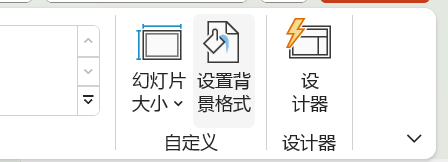
2.在右侧的背景格式设置中,选择“渐变填充”,并在下方的菜单中找到“颜色”选项。
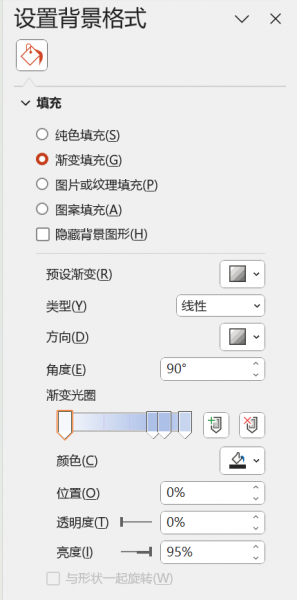
3.展开颜色菜单,可以在下图选择自己喜欢的主题颜色或者标准色。如果菜单中的颜色没有你需要的,可以点击下方的“其他颜色”。
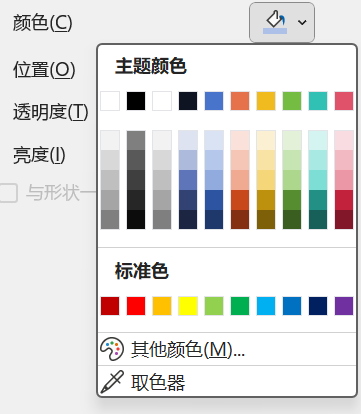
4.在“其他颜色”选项中,你可以调节色彩的细节。如下图所示,可以选择常用的RGB色彩系统,调节红色、绿色和蓝色三种颜色的数值,或者直接输入十六进制的代码。还可以调节颜色的透明度。
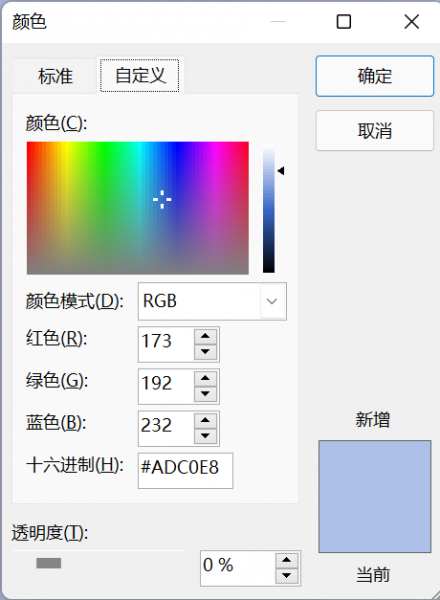
以上就是在ppt中进行渐变色调节的方法,大家可以根据自己的需要,选择自己喜欢的渐变色。
二、用ppt如何调出好看的渐变色
在渐变填充中,可以对渐变色的多个参数进行修改。合理修改相关参数,就可以让自己的渐变色更加好看。
1.渐变类型。软件提供了线性、射线、矩形、路径和标题的阴影五种渐变的类型。不同的类型会有不同的视觉效果。选择其中的某一类型后,可以在左侧的空白ppt中预览该类型的效果。
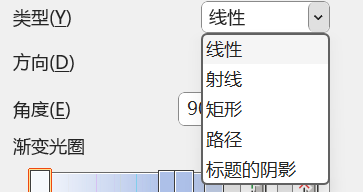
2.渐变方向。顾名思义,渐变方向影响着颜色由深到浅的方向。不同的渐变方向有不同的视觉效果。如下图所示,软件共提供了八种不同的渐变方向,你可以选择其中你喜欢的一项使用。
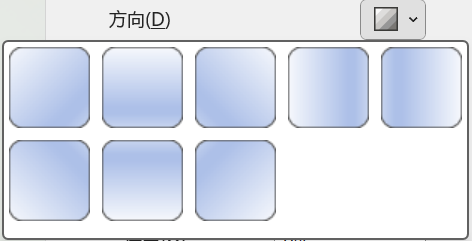
3.渐变光圈。渐变光圈是设置渐变色的核心,每一个渐变光圈代表渐变色中的一个颜色变化。如下图所示,在设置中可以更改渐变光圈的个数,并且调节光圈在背景图像中的位置。
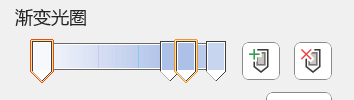
以上就是ppt渐变色如何自定义颜色,用ppt如何调出好看的渐变色的全部内容。大家可以根据上述的步骤,尝试制作自己喜欢的渐变色背景。如果想要学习更多美化ppt的小技巧,欢迎访问Microsoft 365中文网站阅读更多相关文章。
作者:左旋葡萄糖
展开阅读全文
︾
读者也喜欢这些内容:

Excel表格斜线一分为二怎么弄 Excel表格斜线怎么添加文字
在使用Excel制作表格时,经常会遇到需要在单元格中添加斜线,将其一分为二的情况,但很多朋友不知道这该怎么弄,其实操作并不复杂,掌握正确的步骤,几分钟就能搞定。下面就为大家详细介绍Excel表格斜线一分为二怎么弄,Excel表格斜线怎么添加文字的操作方法。...
阅读全文 >

Office Plus PPT地图怎么画 Office Plus怎么设置动态数据PPT
有时候在制作PPT时,涉及到与地理、位置有关的主题内容时,我们需要在幻灯片中插入地图元素,然而很多小伙伴却不知道该如何创建地图图标,下面我来为大家分享一下Office Plus PPT地图怎么画,Office Plus怎么设置动态数据PPT的具体操作,帮助各位轻松解决PPT中地图素材难题。...
阅读全文 >

Office Plus如何批量修改版式 Office Plus如何提取PPT文案
我们在制作PPT时,经常会遇到对字体样式、背景图等进行调整的情况,如果一个个手动修改不仅浪费时间,还容易出现样式不一致、遗漏等问题,所以掌握批量调整的方法很重要,今天我们就以Office Plus为例,来带大家了解一下Office Plus如何批量修改版式,Office Plus如何提取PPT文案的相关内容。...
阅读全文 >

Office Plus如何为PPT添加注释 怎么编辑Office Plus中的PPT模板
在日常工作中,我们在制作PPT时会使用批注来解释相关知识点、强调重点内容,帮助客户更好地理解方案重点,然而在使用Office Plus创建PPT后,很多人不知道该如何添加注释。今天我们就来带大家了解一下Office Plus如何为PPT添加注释,怎么编辑Office Plus中的PPT模板的相关内容,一起来看看吧!...
阅读全文 >